3 种方法提高Mac鼠标速度,超出系统最大限制
想让自己的Mac鼠标动如脱兔?有些果粉可能觉得,即便设置为最快,鼠标指针依然行动迟缓。这不奇怪,很多刚刚从Windows转向macOS的玩家习惯了大手笔操作,换了个环境自然觉得有些力不从心。正文走起,一起看看如何让Mac鼠标灵敏度轻松突破系统上限。
突破极限,让Mac鼠标灵动如猫
相关知识 | 修复无法验证此应用是否免费不受恶意软件影响
相关知识 | 修复无法验证此应用是否免费不受恶意软件影响突破Mac最大鼠标灵敏度限制

进入Mac系统偏好设置里的鼠标选项,调整跟踪和滚动速度,是改变鼠标灵敏度的常规套路。不过,如果你跟我一样是个追求流畅手感的人,即便是最快设置也可能会显得有些“慢吞吞”。
系统偏好设置 > 鼠标那怎么办?试试跟随你的鼠标来点高贵的脚步,使用随鼠标附赠的软件。比如罗技的Logitech Options,里面让你的鼠标灵敏度如鱼得水。
不过,不少品牌要么连专用软件都没有,要么与Mac八字不合。谢天谢地,通过第三方软件或终端的方法,咱们也能让Mac鼠标提速。
方法一:利用USB Overdrive给Mac鼠标加速
USB Overdrive是个第三方应用,能让你的USB或蓝牙鼠标、键盘等配件发挥出最好的效果。下面教您如何利用USB Overdrive在Mac上提速。
1. 从这里下载安装USB Overdrive。
1. USB Overdrive2. 按下菜单栏的苹果标志,打开系统偏好设置。
2.System Preferences3. 下方找到USB Overdrive,点击它。
3.USB Overdrive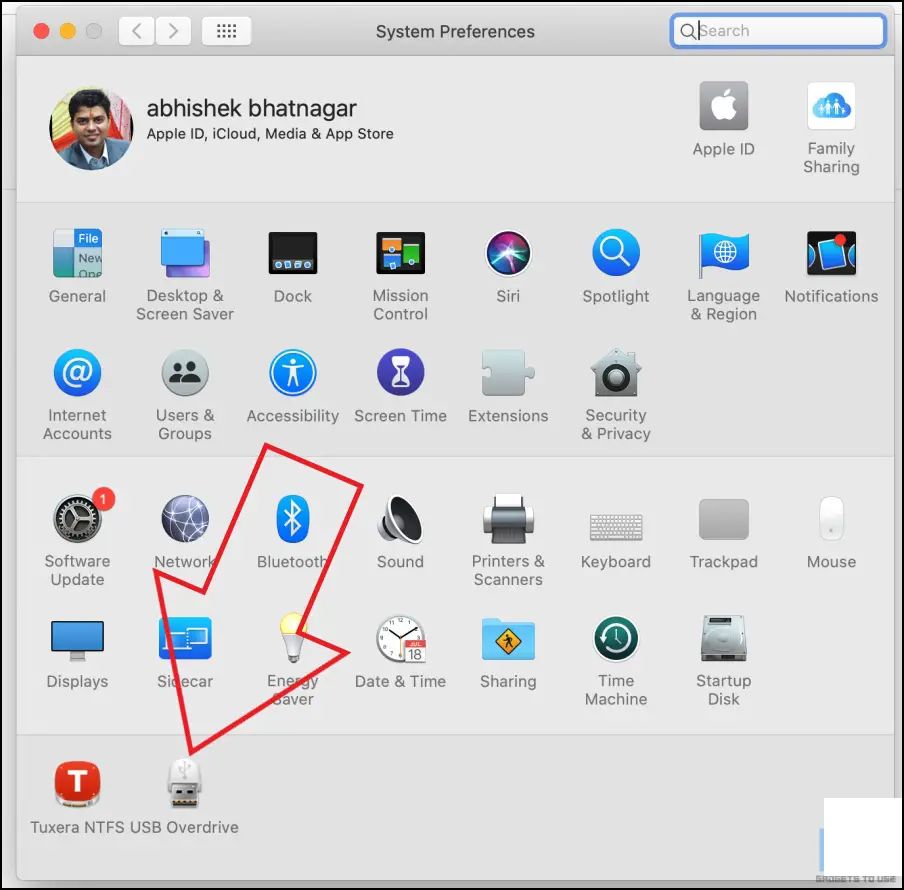
4. 它会打开USB Overdrive设置窗口。
4.5. 找到顶部“任何鼠标,任何应用”的下拉菜单,选择你的鼠标。
5.6. 然后,打开滑块并提升“速度”。
6.Speed
7. 若想进一步增强,不妨调高“加速度”(鼠标快速移动时,光标移动的距离会更远)。
7. Acceleration大功告成。这样一来,你的Mac鼠标灵敏度和加速度就能轻松突破系统上限。顺便说一句,你可以在设置旁边的状态标签中查看当前由USB Overdrive管理的设备。
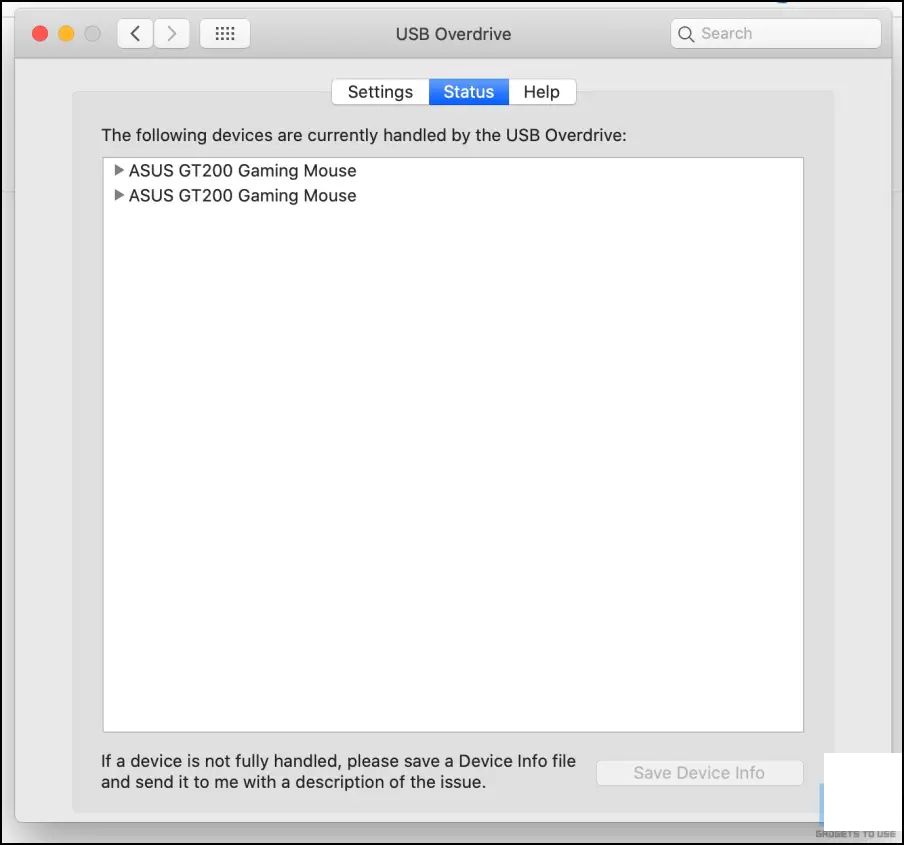
请注意,USB Overdrive是个共享软件。你可以免费下载并使用,但会有定时的登录提示和用户界面的短暂倒计时。
方法二:使用终端提升MacOS鼠标速度
还有另一种方法,那就是使用终端窗口覆盖macOS中的鼠标速度值,如下:
1. 打开Mac上的终端窗口。您可以在启动台中找到它。
1.2. 输入强力操作的指令:defaults read -g com.apple.mouse.scaling。
2. defaults read -g com.apple.mouse.scaling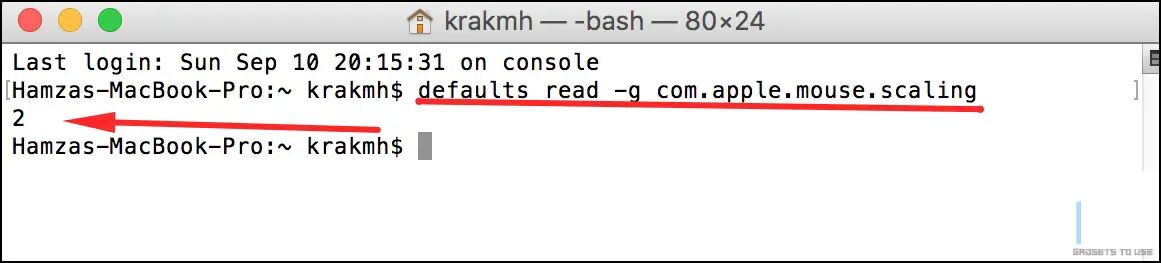
3. 它将显示一个数字,标志着当前鼠标速度。
3.4. 从系统偏好设置中最高可设置3.0的速度值,但使用终端可以轻松超越这个数字。
4.5. 要提高鼠标速度,输入以下操作并回车:defaults write -g com.apple.mouse.scaling <desired speed number>。
5. defaults write -g com.apple.mouse.scaling <desired speed number>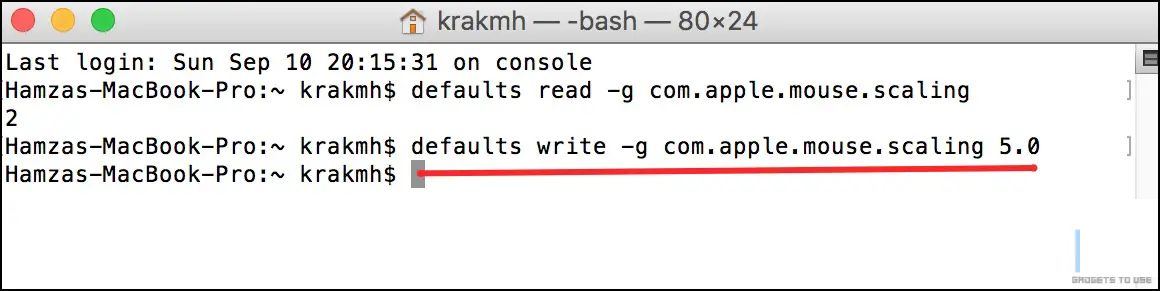
6. 这里我们将速度设置为5。你可以根据自己的喜好更换这个数值。
6.完成操作后,重启Mac。请注意,这完全可逆,你可以通过系统设置重新调整鼠标设置来重置这些值。
方法三:利用鼠标加速度偏好面板调整
为了更精细地调控鼠标灵敏度,您可以在Mac或MacBook上下载鼠标加速度偏好面板。这个面板完全免费,能让您手动调整或禁用鼠标加速度,如下所示。
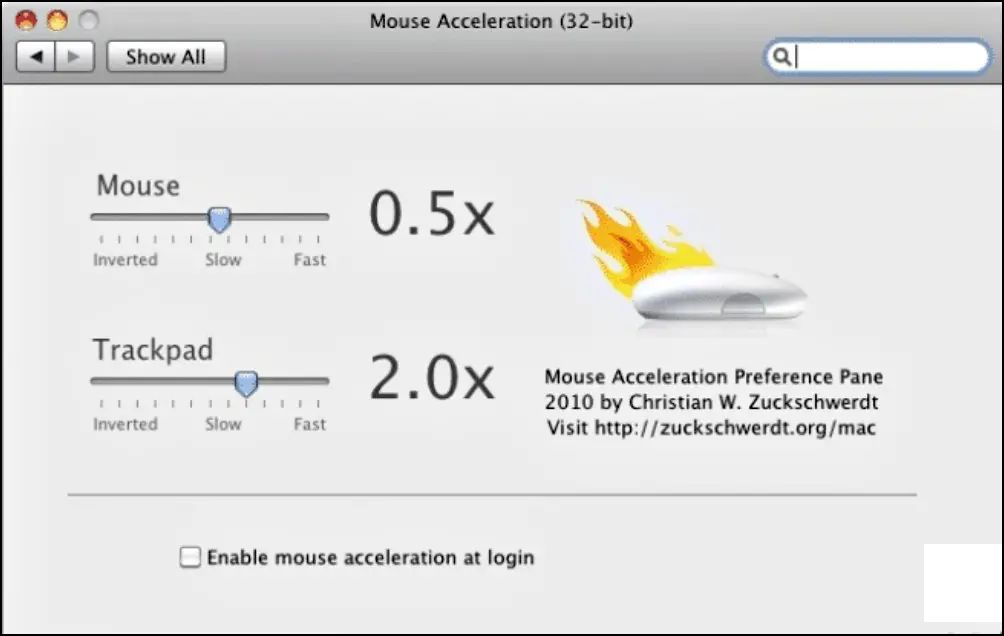
1. 从这里下载鼠标加速度偏好面板。
1.2. 下载后,找到并打开该偏好面板。
2.3. 在这里,您可以调整鼠标和触摸板的跟踪速度。
3.需要注意的是,它可能不适用于最新的macOS版本。我们无法在Ventura和Monterey系统上让它运行起来。


